OS X Lion: Agregar Firma a PDF con Vista Previa
Junto con OS X Lion llegaron muchas novedades importantes, algunas anunciadas con bombo y platillo, unas mas ocultas que otras, pero si es que puede haber certeza de algo, es que durante los próximos días estarán dando mucho de que hablar entre los maqueros.
El día de hoy me pidieron redactar una carta de recomendación y esta petición fue el detonante para que recordará que, en la época de los developer previews de Lion, algún desarrollador comentó que era posible capturar Firmas a través de Vista Previa, todo esto utilizando la iSight integrada o la nueva FaceTime HD y pensé: ¡Excelente oportunidad para probar esta función!
El procedimiento para capturar una firma es bastante sencillo: Necesitamos un papel blanco (hoja o folio) y un bolígrafo de tinta negra; con estos materiales en mano, procedemos a plasmar nuestra firma en el papel.
Con nuestra firma perfectamente dibujada, abrimos la aplicación Vista Previa y nos dirigimos hacia sus Preferencias ( ?, ), para después elegir la opción de Firmas.
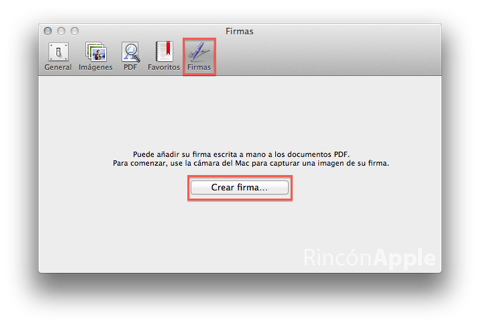
Una vez en este apartado, se nos presentará un botón para Crear firma, mismo que, al hacer clic sobre éste, nos abrirá una ventana distinta, en la cual se mostrará un recuadro capturando nuestro entorno con la cámara integrada en nuestro Mac y una línea horizontal divisoria. Bastará con enfocar nuestro papel de tal manera que la firma descanse sobre la línea azul y listo, el programa se encargará de tomar una instantánea de la misma y de digitalizarla correctamente. Solo tendremos que dar clic en Aceptar y tendremos nuestra firma archivada.
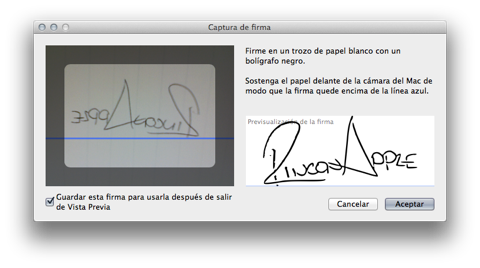
Por último, como esta función es válida únicamente para PDFs, podremos crear nuestro documento en el editor de texto de nuestra preferencia, convirtiéndolo después a PDF, si no recuerdan como lograr ésto, sigan los pasos de éste post.
Al abrir el PDF con Vista Previa, podremos entonces superponer nuestra firma; para esto basta con presionar el ícono de Anotación, presente en la barra de herramientas, y dentro de las opciones de anotación, se encontrará el ícono de firma, mismo que después de presionar, nos permitirá insertar nuestro autógrafo. También es posible cambiar el color de nuestra signatura, al elegirlo de entre el menú de colores, cuyo ícono está presente por igual en las opciones de anotación. Y como vale más una imagen que mil palabras, a continuación pueden apreciar el resultado:
Se me ocurren múltiples beneficios para esta pequeña novedad, tal vez incentivaría a las empresas a utilizar menos papel y por supuesto, ayudar al medio ambiente.
¿Encontraste útil este tutorial? ¿De qué otro tema te gustaría que hiciéramos alguno?


Muy buen dato
La verdad es que es una herramienta excelente. Saludos.
Me resultó muy útil el tutorial. Felicitaciones.
Muchas gracias. Que bueno que te fue útil. Saludos.
Hola. Una duda que tengo y que no sé cómo hacer. Hago lo de la fimra, pero al guardarla o enviarla por email, me adjunta el archivo, y siempre me vuelve el poner el color de la firma en negro, aunque le haya modificado el color previamente. En Pantalla veo la firma de otro color, pero luego sale en negro, aunque guarde el pdf con la firma en color.
Alguna idea de cómo tengo que hace para que me quede en color?
Muchas gracias
Me parece muy útil la herramienta pero no logro insertar la firma en el PDF después de haberla grabado. Le doy al botón de anotación y me dice «crear firma de Camara facetime integrada» y «gestionar firma» y al seleccionar cualquiera de las dos me repite el procedimiento de creación de firma. Alguien sabe que estoy haciendo mal?
puedo agregarla en la app Pages?
¿Como puedo usarla en Word?